5 طرق لإعادة تعيين كلمة مرور iCloud بأمان ونجاح
لقد قمنا بتعيين العديد من كلمات المرور للعديد من البرامج. إذا نسيت كلمة مرور iCloud، تقدم هذه المقالة خمس طرق لـ استعادة كلمة مرور iCloud.
نحن نعلم أنك قد تواجه مواقف غير متوقعة، مثل عدم تسجيل رقم الهاتف أو الجهاز في حسابك على iCloud. لا تقلق؛ لدينا حلول لكل موقف.
الطريقة الأولى هي طريقة مبتكرة وآمنة قد تحل مشكلتك. وتحاول الطرق الأربع الأخرى مساعدتك في حل مشكلتك رسميًا.
ملحوظة: هل كلمة مرور iCloud وApple ID هي نفسها؟ نعم. يجب أن تكون هي نفسها لأنه إذا قمت بإعادة تعيين كلمة مرور Apple ID، فستتغير كلمة مرور iCloud الخاصة بك إلى تلك الكلمة تلقائيًا. إذا كانت مختلفة، فقد يشير هذا إلى أن لديك معرفين Apple. بالإضافة إلى ذلك، يمكن لمعرف Apple واحد تعيين عناوين بريد إلكتروني وأرقام هواتف مختلفة.
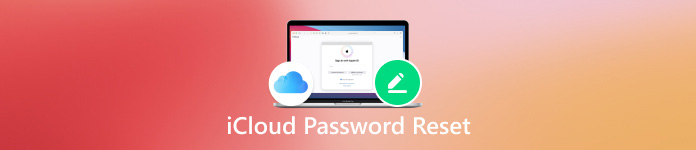
في هذه المقالة:
الجزء 1. تجاوز قفل تنشيط iCloud بدون رقم الهاتف
كما شرحنا من قبل، قد يكون لديك معرفان Apple ID. في هذه الحالة، يعد إعادة تعيين كلمة مرور تسجيل الدخول إلى iCloud أمرًا صعبًا لأنك لا تعرف ما هو معرف Apple ID الآخر. لحل هذه المعضلة، يمكنك تنزيل imyPass iPassBye على جهاز الكمبيوتر الذي يعمل بنظام Windows أو Mac وإعادة تعيين كلمة المرور.
imyPass iPassBye يتجاوز قفل التنشيط حتى تتمكن من إعادة الوصول إلى جهاز iPhone الخاص بك إذا نسيت كلمة المرور الخاصة بك. يفتح هذا البرنامج كلمة مرور iCloud الخاصة بك دون رقم هاتف أو بريد إلكتروني. يدعم جميع إصدارات أنظمة iOS وهو آمن بنسبة 100%.

4،000،000+ التنزيلات
تجاوز قفل تنشيط iCloud دون كلمة مرور.
كل ما تحتاجه هو بضع نقرات فقط في العملية بأكملها - سهلة الاستخدام للغاية.
آمنة، بسيطة، ذكية ومفيدة.
يدعم جميع أنظمة iOS، بما في ذلك أحدث إصدار iOS 18.
دعونا نرى كيفية تجاوز قفل تنشيط iCloud باستخدام imyPass iPassBye.
قم بتوصيل الجهاز
قم بتثبيت البرنامج وتشغيله على الكمبيوتر. قم بتوصيل جهازك بالكمبيوتر. إذا طلب منك جهازك ما إذا كنت تريد الوثوق بالكمبيوتر، فانقر فوق ثقة.

يتأكد
اقرأ الاحتياطات وانقر على بداية زر للتأكيد.

قم بإعداد جهاز iPhone الخاص بك
انقر البرنامج التعليمي لكسر حماية iOS على هذه الشاشة، اتبع البرنامج التعليمي لإعداد أجهزتك، ثم انقر فوق التالي زر.

بدء العملية
إذا تم تنفيذ الخطوة 3 بنجاح، انقر فوق ابدأ في تجاوز التنشيط وانتظر حتى تتم العملية.

الجزء 2. إعادة تعيين كلمة المرور لـ iCloud على الأجهزة الموثوقة (طريقتان)
كيف يمكنني العثور على كلمة مرور iCloud الخاصة بي على Apple؟ بمجرد تسجيل الدخول إلى جهاز مزود بمصادقة ثنائية العوامل، يصبح هذا الجهاز موثوقًا به. وبالتالي، ستكون إعادة تعيين كلمة مرور Apple ID أكثر سهولة على الأجهزة الموثوقة. هنا، سنقدم لك كيفية إعادة تعيين كلمات مرور iCloud على iPhone وMac.
إعادة تعيين كلمة مرور iCloud على iPhone
قم بتغيير كلمة مرور Apple ID على جهاز iPhone الخاص بك، وسيتم مزامنة كلمة مرور iCloud تلقائيًا.
افتح ال إعدادات التطبيق على اي فون الخاص بك.
انقر على اسم جهاز iPhone الخاص بك. حدد تسجيل الدخول والأمن، واضغط على تغيير كلمة المرور.
أدخل رمز المرور الخاص بجهاز iPhone الخاص بك. أدخل كلمة المرور الجديدة مرتين لإعادة تعيينها.
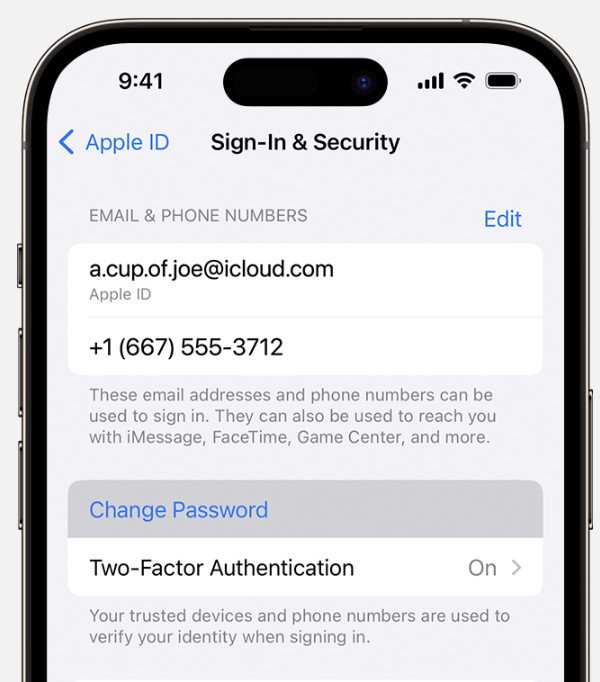
نصائح: يؤدي إدخال كلمة مرور جهاز iPhone الخاص بك إلى التحقق من هويتك، لذا لا نسيت رمز المرور الخاص بجهاز iPhone الخاص بك.
إعادة تعيين كلمة مرور iCloud على نظام Mac
إن إعادة تعيين كلمة مرور بريد iCloud الإلكتروني على جهاز Mac تشبه إعادة تعيينها على جهاز iPhone. فكلاهما يتطلب منك الدخول إلى إعدادات حساب Apple.
انقر فوق زر قائمة Apple وحدد اعدادات النظام.اختر اسمك
يختار تسجيل الدخول والأمن وانقر غير كلمة السر.
بالإضافة إلى ذلك، يتعين عليك إدخال كلمة مرور جهاز Mac الخاص بك قبل إعادة تعيين كلمة مرور جهاز Apple الخاص بك.
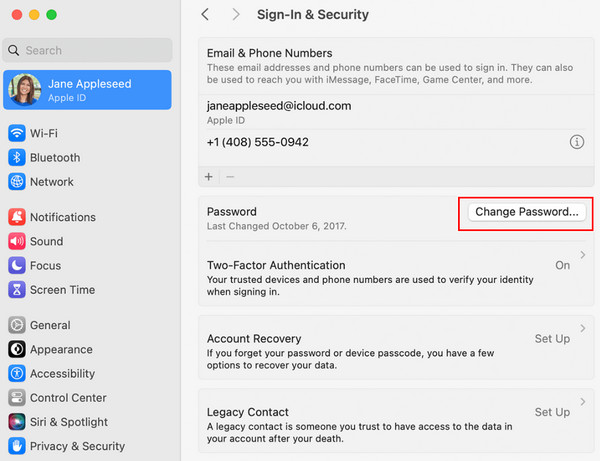
الجزء 3. كيفية إعادة تعيين كلمة مرور iCloud باستخدام أجهزة أخرى (طريقتان)
إذا لم يكن لديك جهاز موثوق به وتريد إعادة تعيين كلمة مرور iCloud باستخدام البريد الإلكتروني أو أرقام الهاتف، فإن دعم Apple يوفر لك أيضًا طريقتين. بعد إعادة تعيينه، يمكنك تسجيل الدخول إلى الجهاز الجديد. بعد ذلك، سنوضح كيفية إعادة تعيين كلمة مرور iCloud باستخدام iforgot Apple com وجهاز iPhone غير موثوق به.
إعادة تعيين كلمة مرور iCloud باستخدام iforgot Apple Com
وفقًا لمسؤولي دعم Apple، إذا كنت نسيت كلمة مرور iCloud الخاصة بكإن الانتقال إلى iforgot Apple هو أسرع طريقة لإعادة تعيينه، بغض النظر عما إذا كان رقم هاتفك أو بريدك الإلكتروني يمكنه تلقي رمز.
انتقل إلى موقع ifgot Apple وأدخل رقم هاتفك أو بريدك الإلكتروني. انقر فوق يكمل.
ستتوفر لك طريقتان للعثور على كلمة مرور Apple ID الخاصة بك. اختر بين تلقي رمز أو الإجابة على أسئلة الأمان وانقر فوق يكمل.
يمكنك إعادة تعيين كلمة المرور الخاصة بك بعد الإجابة على الأسئلة أو إدخال الرمز المرسل إلى رقم هاتفك أو بريدك الإلكتروني. أدخل كلمة المرور الجديدة مرتين. انقر فوق إعادة تعيين كلمة المرور.
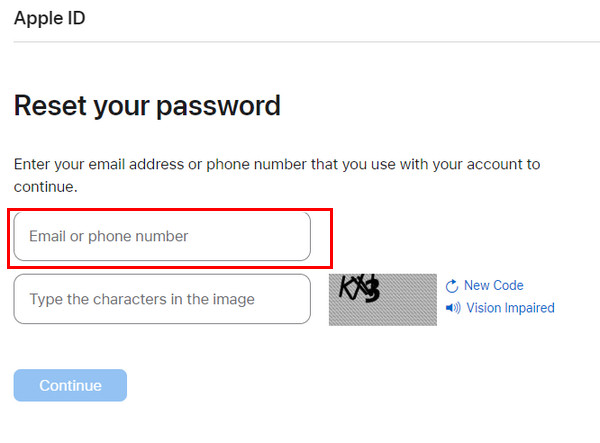
إعادة تعيين كلمة مرور iCloud على iPhone غير موثوق به
لتجهيز هذا الآيفون، يجب عليك تنزيل تطبيق Apple Support من App Store. لا داعي للقلق بشأن خصوصيتك لأن Apple لن تحفظ أيًا من معلوماتك على الجهاز.
افتح تطبيق دعم Apple وانتقل إلى أدوات الدعم. انقر على إعادة تعيين كلمة المرور واختر معرف Apple مختلف.
أدخل معرف Apple الخاص بك أو رقم هاتفك أو عنوان بريدك الإلكتروني. ثم انقر فوق "التالي".
الآن يمكنك إعادة تعيين كلمة المرور الخاصة بك.
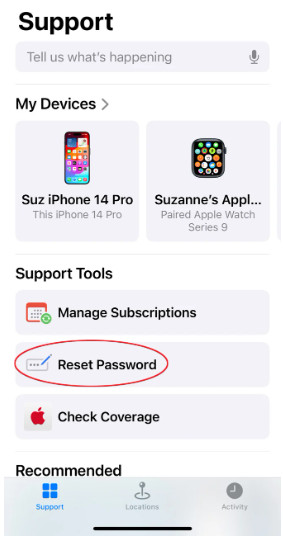
استنتاج
إعادة تعيين كلمة المرور على iCloud تعتبر مشكلة شائعة بين مستخدمي Apple لأن Apple تقدر خصوصية المستخدمين وأمان حساباتهم، مما يجعل الأمر مزعجًا إذا نسيت كلمة مرور Apple الخاصة بك.
تقدم هذه المقالة خمس طرق لإعادة تعيين كلمة مرور iCloud. إذا لم يكن لديك رقم هاتف أو عنوان بريد إلكتروني، imyPass iPassBye الحل هو ما تحتاجه. إذا كنت تريد إعادة تعيين كلمة مرور iCloud الخاصة بك مع أجهزة أخرى، فقم بتنزيل تطبيق Apple Support أو انتقل إلى موقع iforgot.
نأمل أن تساعدك هذه المقالة في حل مشكلتك. هل تعرف أي طرق أخرى لإعادة تعيين كلمة مرور iCloud؟ شاركها مع القراء الآخرين وناقش تجربتك أدناه.
الحلول الساخنة
-
افتح نظام iOS
- مراجعة خدمات فتح iCloud المجانية
- تجاوز تفعيل iCloud باستخدام IMEI
- قم بإزالة Mosyle MDM من iPhone وiPad
- قم بإزالة support.apple.com/iphone/passcode
- مراجعة Checkra1n iCloud Bypass
- تجاوز رمز المرور لشاشة قفل iPhone
- كيفية عمل جيلبريك للايفون
- فتح الايفون بدون كمبيوتر
- تجاوز iPhone مقفل للمالك
- إعادة ضبط المصنع على iPhone بدون كلمة مرور معرف Apple
-
نصائح دائرة الرقابة الداخلية
-
فتح الروبوت
-
كلمة مرور Windows

